Opomba: Najnovejšo vsebino pomoči v vašem jeziku vam želimo zagotoviti v najkrajšem možnem času. Ta stran je bila prevedena z avtomatizacijo in lahko vsebuje slovnične napake ali nepravilnosti. Naš namen je, da bi bila vsebina za vas uporabna. Ali nam lahko na dnu te strani sporočite, ali so bile informacije za vas uporabne? Tukaj je angleški članek za preprosto referenco.
V temu članku
Uvod v tabele postavitve
Uporabite lahko tabel postavitev za načrtovanje predloge obrazca bolj organiziran in profesionalnega videza. Tabela postavitve je okvir, ki vključuje vrstice in stolpce za organiziranje in razvrščanje vsebine predloge obrazca, vključno s kontrolniki, odseki predlogo obrazca in logotipi ali druge slike.
V naslednjem primeru tabele postavitve se uporablja za razvrščanje polj z besedilom znotraj odseka v predlogi obrazca.
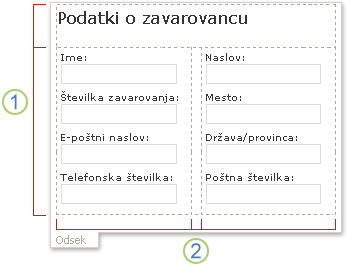
1. Ta postavitev tabela ima dve vrstici.
2. na voljo so tri stolpce v drugi vrstici. Središče za stolpec se uporabijo le za namene razmik.
Obrobe tabele postavitve prikazane kot črtkane mrežne črte v načinu načrtovanja. Ko uporabniki izpolnijo obrazec, ki temelji na predlogi obrazca, te mrežne črte niso vidne.
Namig: Če želite skriti mrežne črte v načinu načrtovanja, v meniju tabele kliknite Skrij mrežne črte .
V podoknu opravil postavitev boste našli zbirko oblikovano postavitev tabele. Lahko vstavite te tabele v predlogi obrazca in spremenite, da bo ustrezala vašim potrebam. Kliknete lahko na primer Treh stolpcev tabele , če želite hitro vstaviti prazno tabelo z eno vrstico in tri stolpce v predlogi obrazca. Če želite dodati dodatne vrstice tabele, kliknite v celici tabele v predlogi obrazca in nato kliknite vrstico Dodaj tabele v podoknu opravil postavitev .
Če želite ustvariti lastno postavitev tabele, lahko vstavite tabelo postavitve po meri, ki je določeno število vrstic in stolpcev. Druga možnost je, lahko narišete tabelo postavitve po meri, kar je uporabno, če želite ustvariti zapletene načrt. Ustvarite lahko na primer tabele postavitve, ki vsebuje celice različne višine ali različno število stolpcev na vrstico.
Vstavljanje tabele vnaprej določene postavitve
-
V predlogi obrazca postavite na mesto, kamor želite vstaviti tabelo postavitve.
-
V meniju oblika kliknite postavitev.
-
Vstavljanje tabele postavitve seznamu v podoknu opravil postavitev , kliknite vrsto tabele postavitve, ki jih želite.
-
Če želite dodati dodatne vrstice in stolpce v tabelo, kliknite v celico tabele v predlogi obrazca in nato kliknite možnosti, ki jih želite na spoji in razdeli celice seznama.
Namig: Brisanje vrstic, stolpcev ali tabelo, Items, z desno tipko miške kjer koli v tabeli, pokažite, če želite izbrisatiin nato kliknite želeno možnost.
Vstavljanje tabele postavitve po meri z določenimi merami
-
V predlogi obrazca postavite na mesto, kamor želite vstaviti tabelo postavitve.
-
V orodni vrstici tabele , kliknite Vstaviin kliknite Postavitev tabele.
-
V pogovornem oknu Vstavljanje tabele vnesite število stolpcev in vrstic, ki jih želite vključiti v tabelo.
Risanje tabele postavitve po meri
-
V predlogi obrazca postavite kazalec, kjer želite narisati tabelo postavitve.
-
V orodni vrstici tabele kliknite Nariši tabelo.
Kazalec se spremeni v svinčnik.
-
Če želite določiti zunanje meje tabele, narišite pravokotnik v predlogi obrazca in nato narišite meje stolpcev in vrstic znotraj pravokotnika.
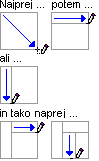
-
Če želite izbrisati črto ali blok črt, kliknite radirka

Samodejno oblikovanje kontrolnikov v postavitvi tabele
Če želite vstaviti kontrolnikov v predlogi obrazca, lahko uporabite podokno opravil Kontrolniki ali podokno opravil Vir podatkov . Če vstavite kontrolnike, uporabite podokno opravil Vir podatkov , lahko uporabite bližnjico, ki vam omogoča, da takoj vstavite kontrolnike in njihove ustrezne oznake znotraj tabele postavitve v odseku. Bližnjica deluje najbolje, ko načrtujete predlogo obrazca, ki temelji na zbirko podatkov, spletne storitve ali drugem zunanjem viru podatkov in jo želite vstaviti se skupino v viru podatkov. Kontrolniki, na primer odseke in Izbirni odseki vezani se skupine.
Na spodnji sliki je prikazano zaposlenega skupine, izbrano v podoknu opravil Vir podatkov in Kontrolniki v tabeli postavitve ukaz, ki je izbran v priročnem meniju.
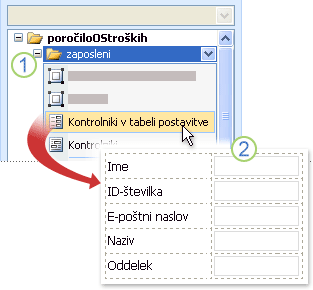
1. ko kliknete puščico ob skupini zaposlenih , meni nudi možnosti za vstavljanje kontrolnikov. Če želite vstaviti kontrolnikov v postavitvi tabele, v meniju kliknite Kontrolniki v tabeli postavitve .
2. Vsaka polje v skupini zaposlenih zdaj lepo predstavlja nadzor in ustreznih oznaka v predlogi obrazca. Kontrolnik oznake so izpeljane iz polja ali skupine imen v viru podatkov.
-
Če podokno opravil Vir podatkov ni vidno, v meniju pogled kliknite Vir podatkov .
-
V podoknu opravil Vir podatkov izberite se skupina , ki vsebuje eno ali več polj.
Opomba: Če izberete ponavljajoča se skupina po pomoti, boste dobili drugačne ukaze v priročnem meniju.
-
Z desno tipko miške v skupino, in nato v priročnem meniju kliknite Kontrolniki v tabeli postavitve .
Microsoft Office InfoPath takoj doda tabele postavitve v predlogo obrazca, ki vsebuje kontrolnike in oznake za vsako polje, v izbrano skupino. InfoPath določi vrste kontrolnika, če želite dodati, na osnovi podatkovni tip za polja ali skupine. Na primer, če posamezna polja v skupini podatkovni tip besedilo (niz), InfoPath doda kontrolnikih polj z besedilom v celici tabele.










